מדריך חלוקת דיסק קשיח למחיצות עם תוכנת
GParted
תאריך פירסום:1.11.06
הקדמה:
כדי לחלק את הדיסק הקשיח למחיצות, ניתן להשתמש בתוכנה מתאימה.
התוכנה הנ"ל הנה חינמית .
-
הורדה:
יש לצרוב את הקובץ בדיסק כ- Image בתוכנת צריבה.
שימו לב:
כעת, יש להגדיר בביוס, שהסידירום יעלה ראשון (קראו
כאן-אם אינכם יודעים כיצד).
שימו לב: אין להתעסק בהגדרות הביוס, ללא ידע
מוקדם).
לאחר שהגדרנו , והפעלנו את הדיסק.
נפעיל תוכנה בשם
GParted .
זה המסך שנגיע אליו (בהנחה שיש לנו דיסק קשיח אחד):
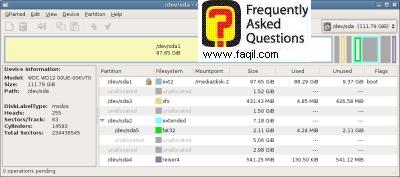
נרצה תחילה לשנות את סוג המחיצה כמו בדוגמה (ניתן לבחור כל סוג מחיצה אחר
שתרצו-קראו
כאן על ההבדלים בין המחיצות):
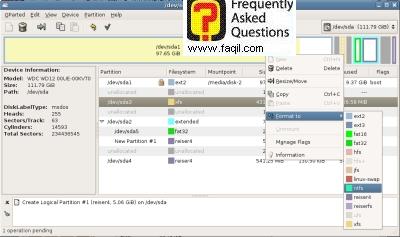
המחיצה תשונה, ובסיום נקבל את ההודעה הבאה:
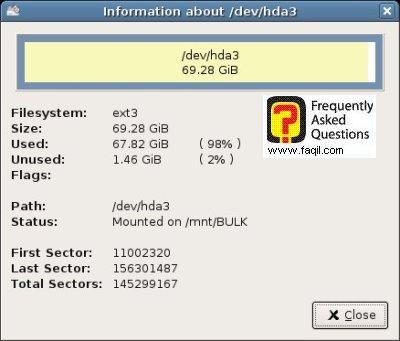
נלחץ על Close
נחזור שוב לאותה מחיצה, שנרצה לחלקה למספר מחיצות נוספות
נבחר את החלוקה המתאימה לנו ע"י בחירה ב,GPstarted וב-Create a New Partition
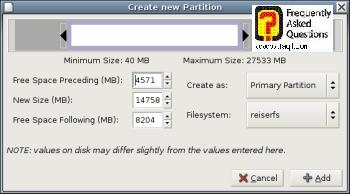
נבחר את גודל המחיצה החדשה, ולאחריה ב-Add
נלחץ.
נקבל אזהרה:
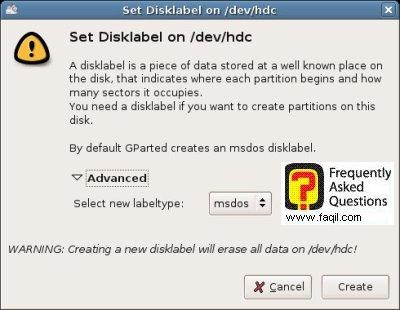
נלחץ על Create .
יחל השינוי.
בסיום, יש לצאת מהתוכנה.
עם עליית
מערכת ההפעלה , אתם עשויים לקבל הודעה
של חלוקה, המתינו עד לסיום.
זהו!
יש לכם מחיצה חדשה.
אם נתקלתם בבעיה כלשהי במהלכה או שנעלם
לכם הכונן.
התצלומי
מסך מתוך אתר
התוכנה שעברו עריכה קלה, למען משתמשי האתר.
בהצלחה
***

